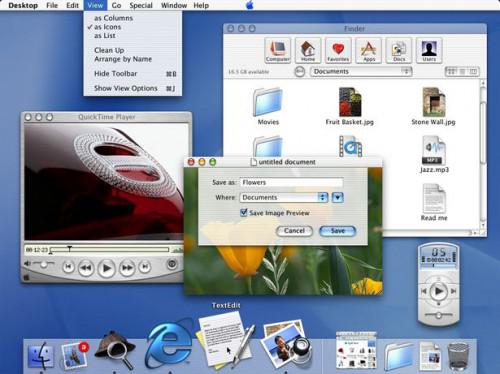
Un docklet Animated è un tipo di piattaforma di lancio in genere sviluppato da aziende di software di terze parti. Questi comunemente si trovano verso la parte inferiore del sistema operativo e sono utilizzati per sostituire la barra delle applicazioni standard. È possibile aggiungere collegamenti ai programmi che sono animate quando si posiziona il mouse su ogni voce. Una volta scaricato, è possibile configurare in modo efficiente il docklet di scelta sul tuo desktop basati su Windows 7.
Istruzioni
1
Selezionare da numerosi docklets animati disponibili per Windows 7, tra cui ObjectDock, RocketDock, nonché Aqua Dock. Tali programmi sono pienamente compatibile con il sistema operativo e distribuito gratuitamente dalla homepage di loro sviluppatore. Scarica il programma scelto utilizzando il browser Web predefinito.
2
Doppio clic sul file di installazione per eseguire l'installazione guidata di docklet. Una volta che compare il prompt di controllo Account Windows finestra di dialogo, fare clic su "Sì", o fornire le credenziali dell'account di Windows per procedere.
3
Leggere il contratto di licenza del programma e selezionare i principali "Accetto" o il pulsante "Accetta" casella di controllo o radio. Nota che indipendentemente dal programma che hai scelto di scaricare, la procedura di installazione principale segue un insieme simile di opzioni e il layout complessivo.
4
Digitare la directory dove si desidera installare l'applicazione nel suo campo "Cartella del programma" rispettivo o sezione equivalente. In caso contrario, fare clic su "Next" per procedere con l'impostazione di installazione predefinita del programma.
5
Selezionare se si desidera aggiungere un collegamento sul desktop, che è un'opzione che possono chiedere alcune applicazioni, come ad esempio la procedura guidata di installazione di RocketDock. Selezionare la casella di controllo appropriata per continuare, quindi fare clic su "Installa" per configurare in modo efficace il programma sul tuo computer.
6
Consentire la procedura si svolga e fare clic su "Fine" o "Chiudi" per uscire dalla schermata di installazione del programma.